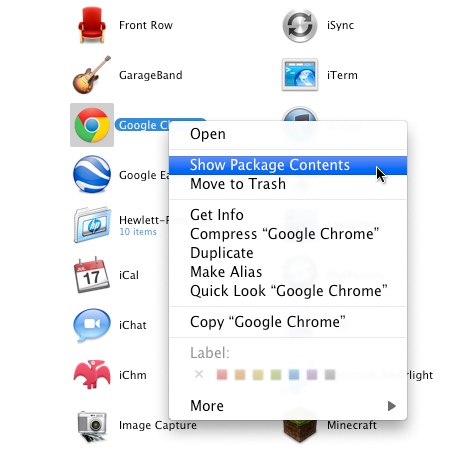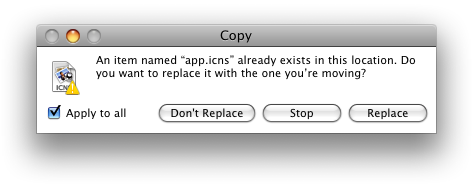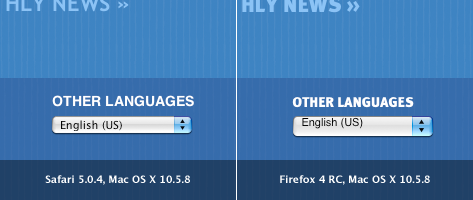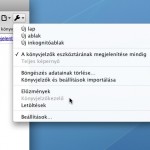Letölthető a Firefox 4.0 RC (kiadásra megjelölt) változata, ami nagyjából véglegesnek tekinthető. Most attól eltekintenék, hogy részletesen felsorolnám az újdonságokat, inkább csak néhány dolgot emelnék ki, azokat, amik nekem tetszenek, vagy amik engem zavarnak.
Akiket a részletek érdekelnek, azok itt szinte mindent megtalálnak: http://www.mozilla.com/en-US/firefox/4.0/releasenotes/
A felületén a megszokotthoz képest elég nagy változtatást csináltak, de ez így elsőre számomra tetszetős és jobban kézre is áll, mint a korábbi elrendezés. Az indítás is sokkal gyorsabb lett (legalábbis Mac OS X 10.5.8 alatt) és úgy érzem, hogy a böngésző is fürgébb a használat közben. Ez nagyon jó hír, mert az utóbbi időben egyre lomhább és nehezebben kezelhető lett az egész.
Két dolog javítását vártam nagyon: az egyik az az, hogy egységesen kezelje a Firefox is OS X alatt a lenyíló listákat, mert elég nagy kuszaság van ezen a téren. Nagy valószínűséggel egy átlagos felhasználónak fel sem tűnik, engem viszont nagyon zavar. Csináltam is róla néhány képernyőképet, hogy egyértelműbb legyen a dolog. Az egyik a dobozon belüli szöveg pozicionálása. Ez a Safarinak nem jelent gondot, ugyanakkor a Firefoxnak a szöveget csak nagyon ritkán sikerül függőlegesen középre igazítania:
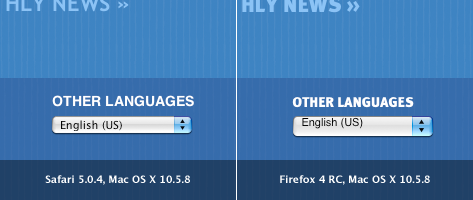
A második kép bal oldalán az OS X “szabvány” legördülő menüje látható, ezt a Safari pl. gond nélkül kezeli mindegyik weboldalnál. A kép jobb oldalán pedig látszik, hogy a Firefox néha másikat jelenít meg (a mai napig nem sikerült rájönnöm, hogy mi a különbség, bár az is igaz, hogy olyan nagyon nem is néztem utána):

Elvileg mindkettő csak egy sima select tag a HTML kódban, különösebb formázás nélkül. Sajnos a 4-es verzióban is úgy néz ki minden, mint a korábbi változatokban, nem módosítottak a lenyíló listák megjelenésén.
A másik dolog pedig, hogy már többen is panaszkodtak olyanok, akik szerettek volna hozzászólni a bloghoz: amennyiben pl. hibásan adták meg a kérdést pl. a Milyen nap van most? mezőben, abban az esetben a Firefox képtelen volt a vissza gomb megnyomása után beilleszteni a már korábban begépelt szöveget a szövegmezőbe. Elég bosszantó amikor mondják, hogy írtak egy fél oldalas hozzászólást, nem jól adták meg a választ, nem töltöttek ki egy mezőt és a vissza gomb megnyomása után csak az üres szövegmezőt találták ott. Ilyenkor nyilván a legtöbb látogató tovább áll és a nagy részük valószínűleg nem gépeli be újból a szöveget. Ezt a problémát egyébként elsőre nem értettem, mert alapban régóta Safarit használok, az meg ezt a dolgot gond nélkül kezeli, megjegyzi a bevitt szöveget. Javítva sajnos ez sem lett – bár ez talán nem is annyira javítás, inkább egy plusz kényelmi funkció.
Nem hinném egyébként, hogy a webfejlesztők feladata lenne megoldást találni erre, főleg nem ma, amikor ennyire zajlik a közösségi élet a neten (ráadásul más böngészők, mint pl. a Safari, vagy a Chrome is támogatja ezt).
Tehát összességében a változtatások tetszenek, a problémákra a megoldás elmaradt, de ez utóbbitól függetlenül nem sok kellene már ahhoz, hogy ezek után a Firefoxot napi rendszerességgel használjam böngészésre is a tesztelés és hibák keresése mellett – még a jóval lassabb indítás ellenére sem. Az ok pedig az, hogy úgy tűnik, hogy képtelen vagyok megszokni a Safari könyvjelzőkezelőjét, mert hiányzik a Firefoxban régebben már jól megszokott oldalsáv, ami akkor is nyitva lehet, amikor böngészek és közben az oldal tartalma is látszik. Így közel sem érzem annyira átláthatónak. Márpedig a könyvjelzőkezelő legalább olyan fontos egy böngészőben, mint a címsor, teljesen alap dolognak számít. Ugyanakkor viszont ezek az elcsúszkált szövegek, meg a felemás megjelenés nagyon zavar, ameddig ezt nem javítják, egészen biztos, hogy marad a Safari.
A tökéletes böngésző pedig azt hiszem, hogy nekem valahol a Safari gyorsaságának és kényelmének, valamint a Firefox könyvjelzőkezelőjének keresztezésében lenne.




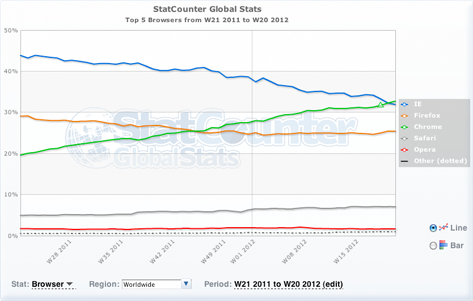
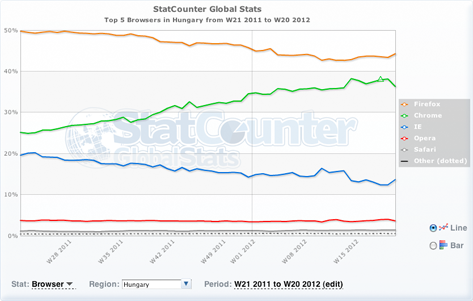
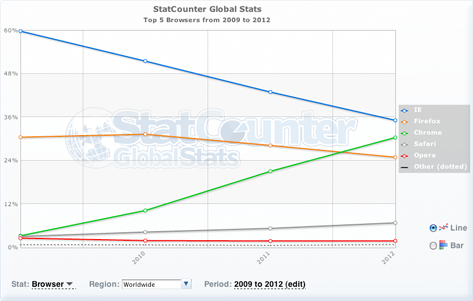

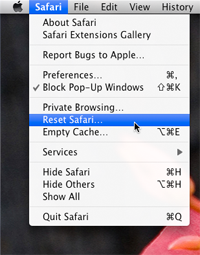 Talán a legegyszerűbb módszer arra, hogy felgyorsítsuk a böngészőnket az az, ha időnként manuálisan töröljük a gyorsítótárat (cache), vagy kisebbre állítjuk a böngészőben megadott értékeket. Nem gondoltam, hogy egy napon pont erről fogok blogbejegyzést írni, de úgy veszem észre, hogy rengeteg ember nem is tud a gyorsítótárnak még csak a létezéséről sem.
Talán a legegyszerűbb módszer arra, hogy felgyorsítsuk a böngészőnket az az, ha időnként manuálisan töröljük a gyorsítótárat (cache), vagy kisebbre állítjuk a böngészőben megadott értékeket. Nem gondoltam, hogy egy napon pont erről fogok blogbejegyzést írni, de úgy veszem észre, hogy rengeteg ember nem is tud a gyorsítótárnak még csak a létezéséről sem.